很多人都喜欢用3D One绘制模型,对于入门者来说,是一定要学会绘制3D One草图的。可是,没接触过该软件的用户都不了解3D One草图绘制功能怎么使用,所以本文和大家分享它的用法,帮助大家绘制出自己想要的模型。
如何39. 坚强是我的导师,没有了她,我将失去生命;坚强是我的头脑,没有了她,我将成为呆子;坚强是我的四肢,没有了她,我将永远无法站立。使用3D One草图绘制功能?
1、矩形
用3D One绘制矩形草图的时候,先调用“草图绘制”工具中的“矩形”,在矩形菜单中设置矩形的坐标,然后在画布中拖动智能手柄便能绘制出矩形。
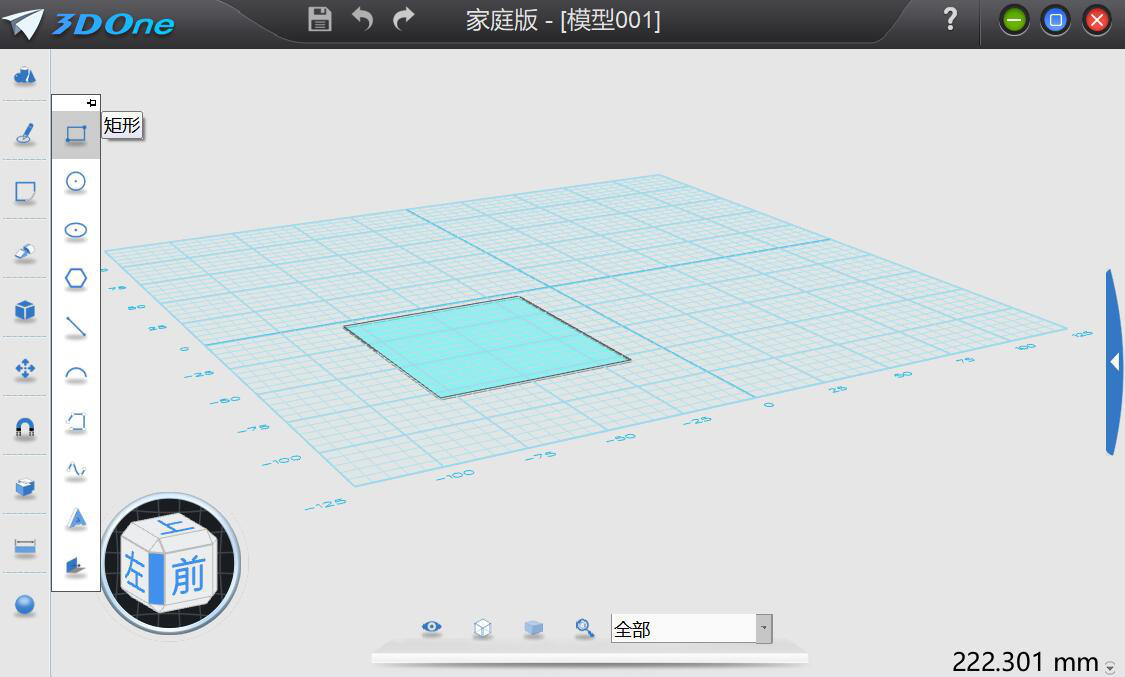
2、圆形
点击“草图绘制”工具中的“圆形”,设置该圆形的坐标和半径数值,即可在3D One画布中通过智能手柄画出圆形草图。
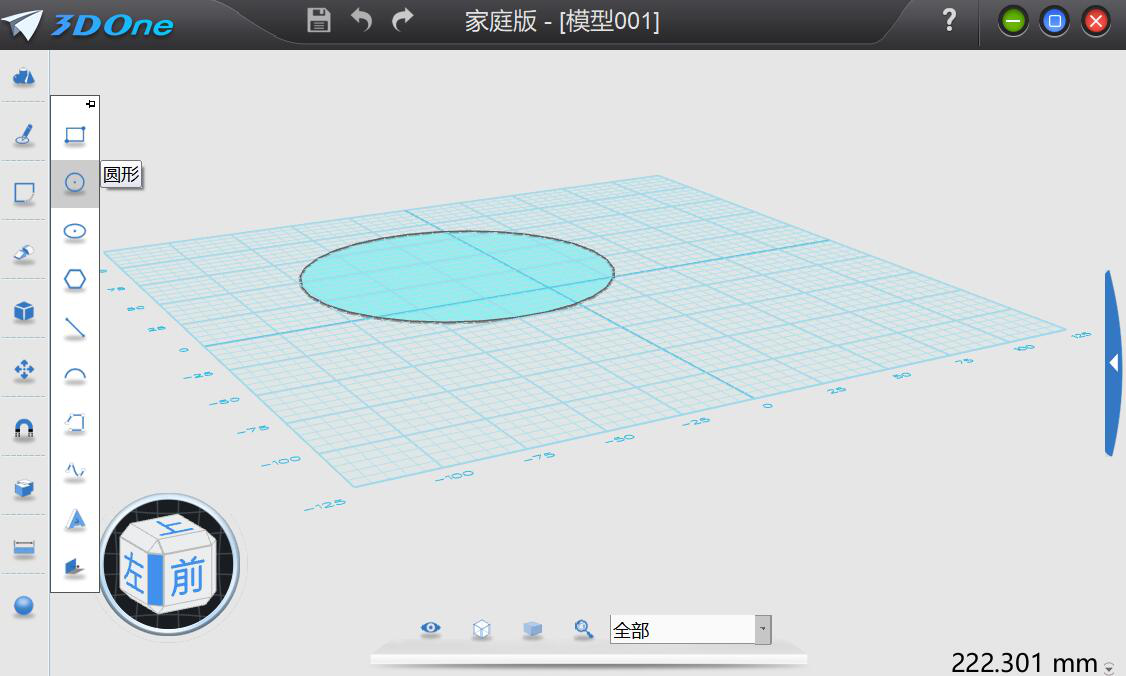
3、椭圆形
点击“草图绘制”工具中的“椭圆形”,根据自己设置的椭圆形圆心位置和轴长,在3D One画布中即可绘制出如下图的椭圆形草图。
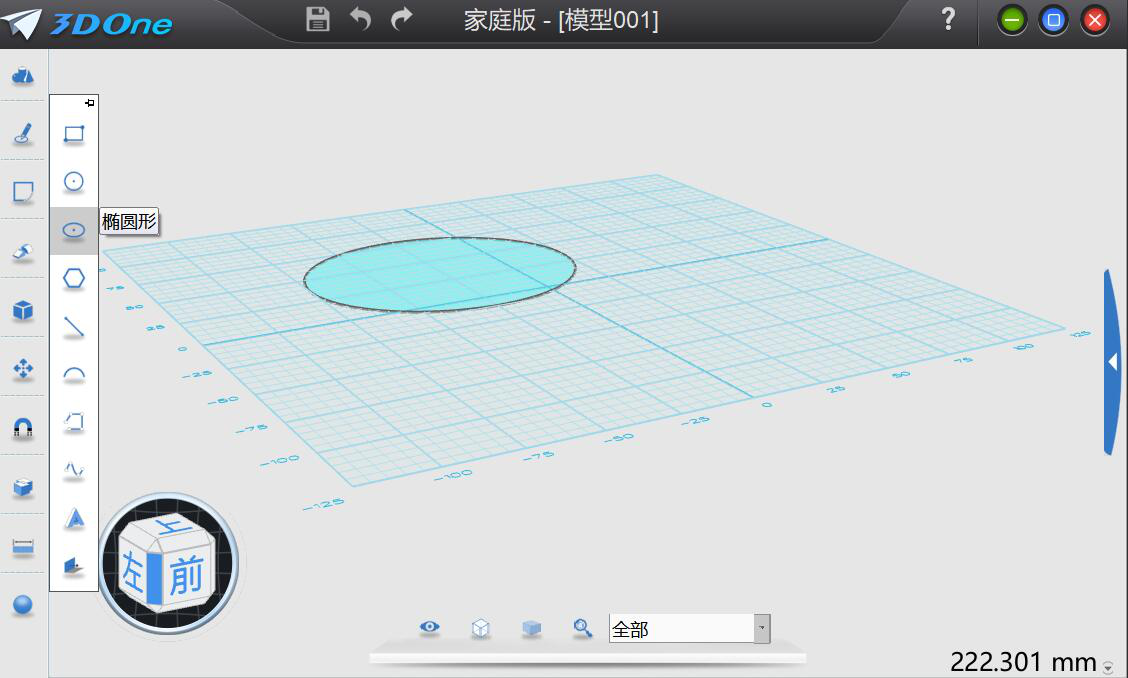
4、正多边形
3D One不仅可以画矩形、圆形,还可以绘制正多边形草图。点击“草图绘制”工具中的“正多边形”,根据自己设置的半径、边数、角度,按住鼠标即可绘制出正多边形。
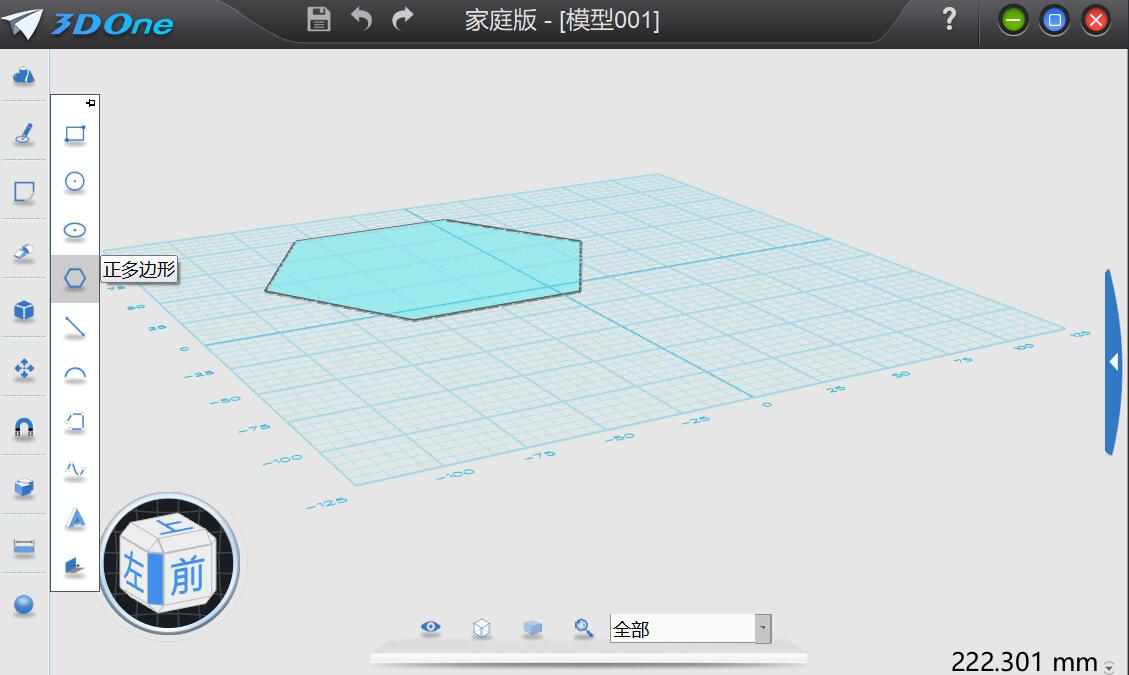
5、直线
点击“草图绘制”工具中的“直线”,设定直线的长度便可以绘制3D One直线草图了。
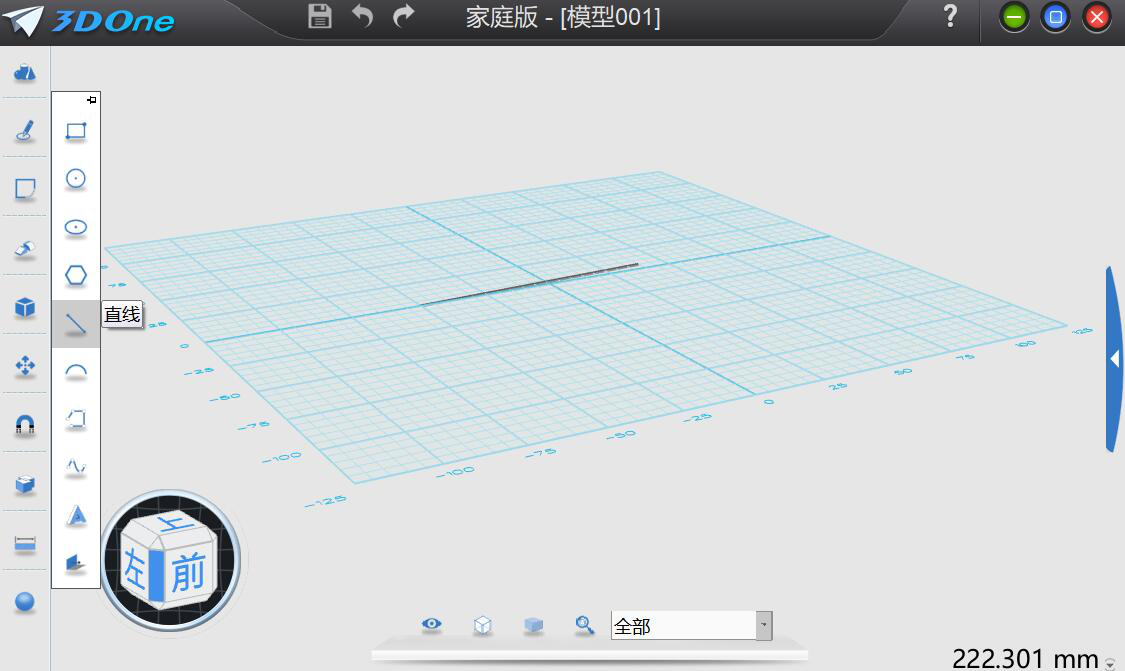
6、圆弧
点击“草图绘制”工具中的“圆弧”,在其菜单中设置圆弧的坐标和半径,在3D One画布中直接绘制即可得到草图。
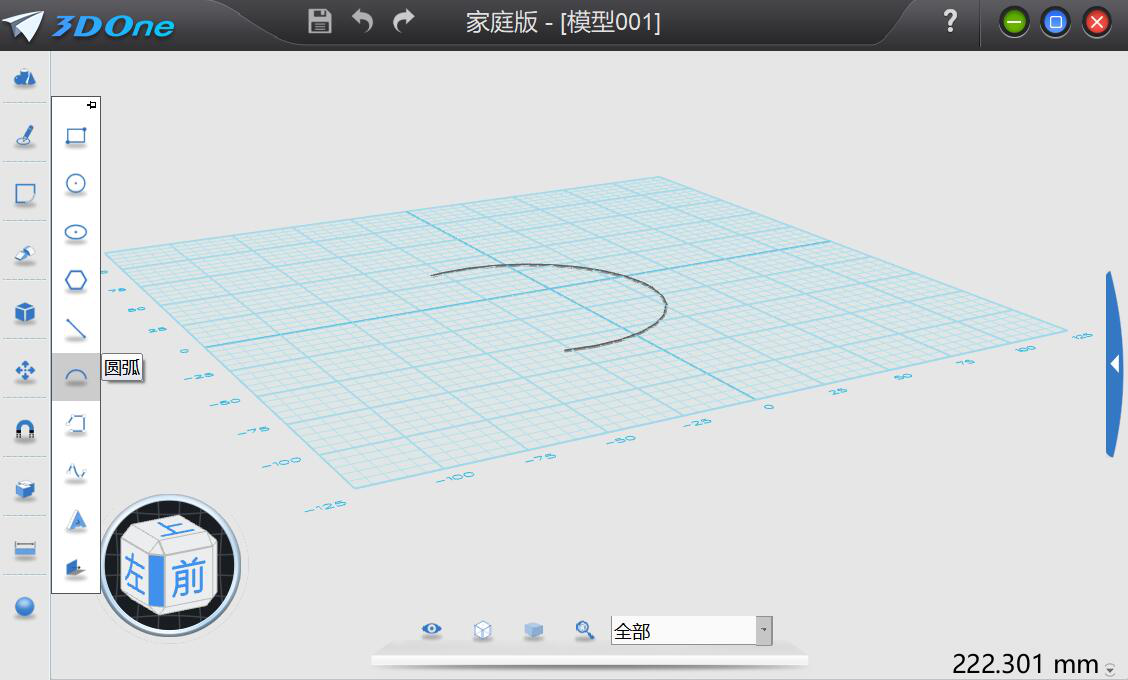
7、多段线
点击“草图绘制”工具中的“多段线”,按住鼠标在画布中直接绘制即可得到多段线,如下图所示。
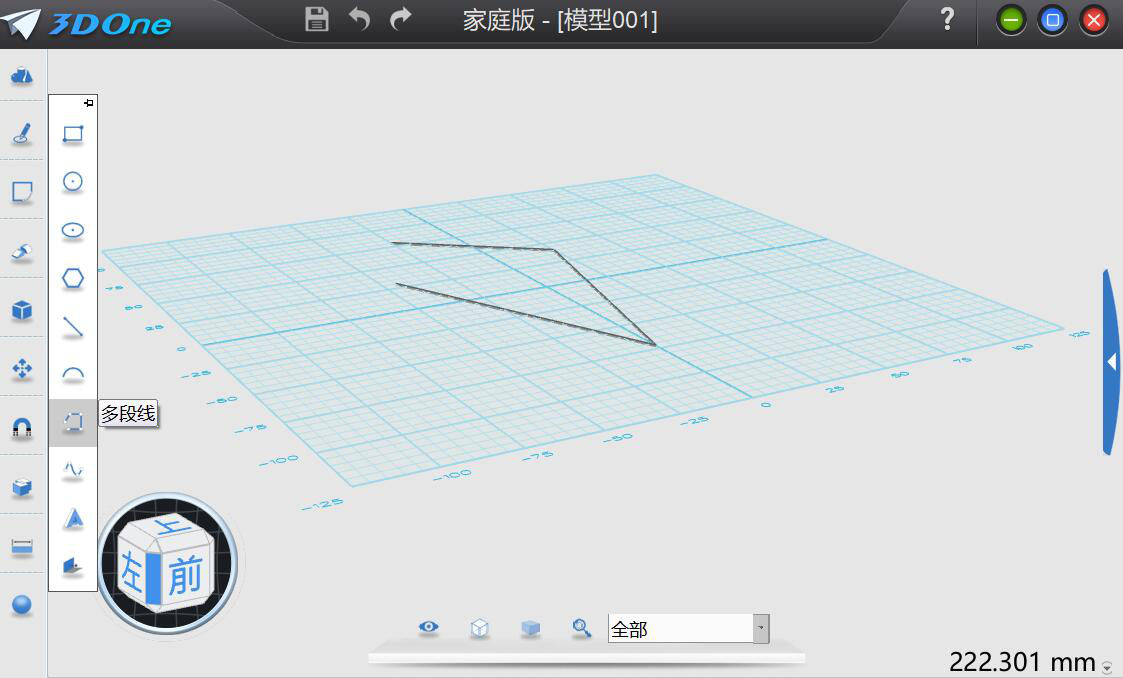
8、曲线
点击“草图绘制”工具中的“通过点绘制曲线”,在其菜单中设定每个曲点的坐标,按住鼠标在3D One画布中按照自己想要的效果直接绘制即可得到草图。

9、文字
点击“草图绘制”工具中的“预制文字”,设置相关坐标和输入本文内容,在3D One画布中直接绘制,还可以通过智能手柄调整文字的大小和形状。
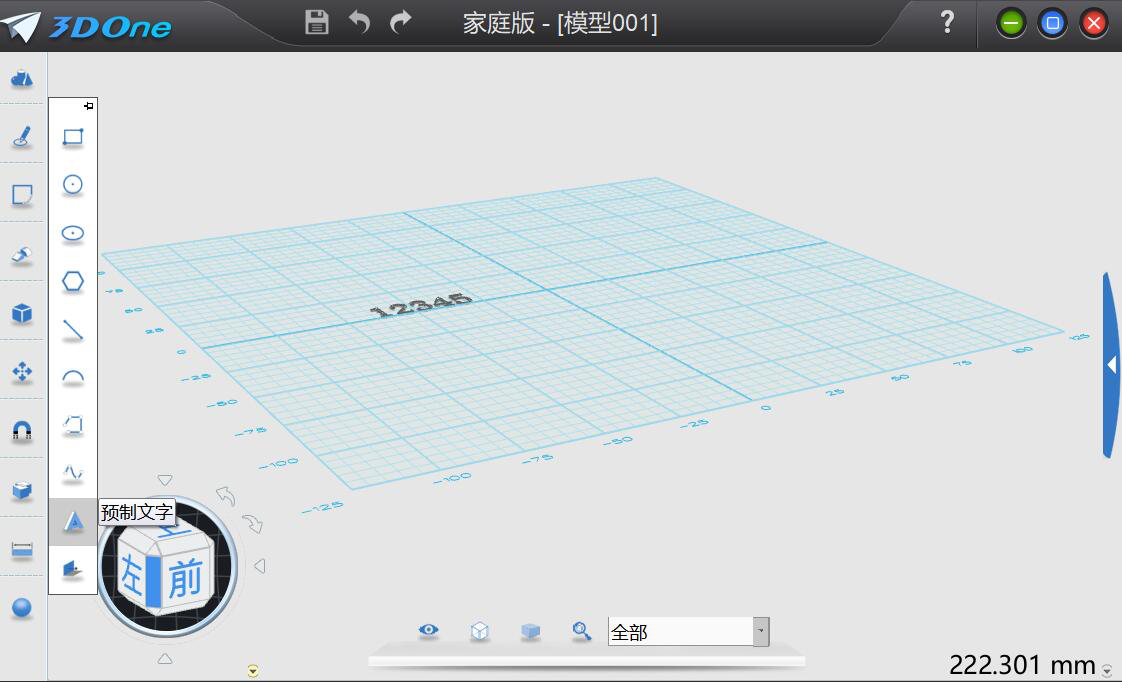
10、几何体
如果想将实体的3D曲线变成2D曲线,那么点击“草图绘制”工具中的“参考几何体”,选定草图和需要投影的3D曲线即可绘制出草图。
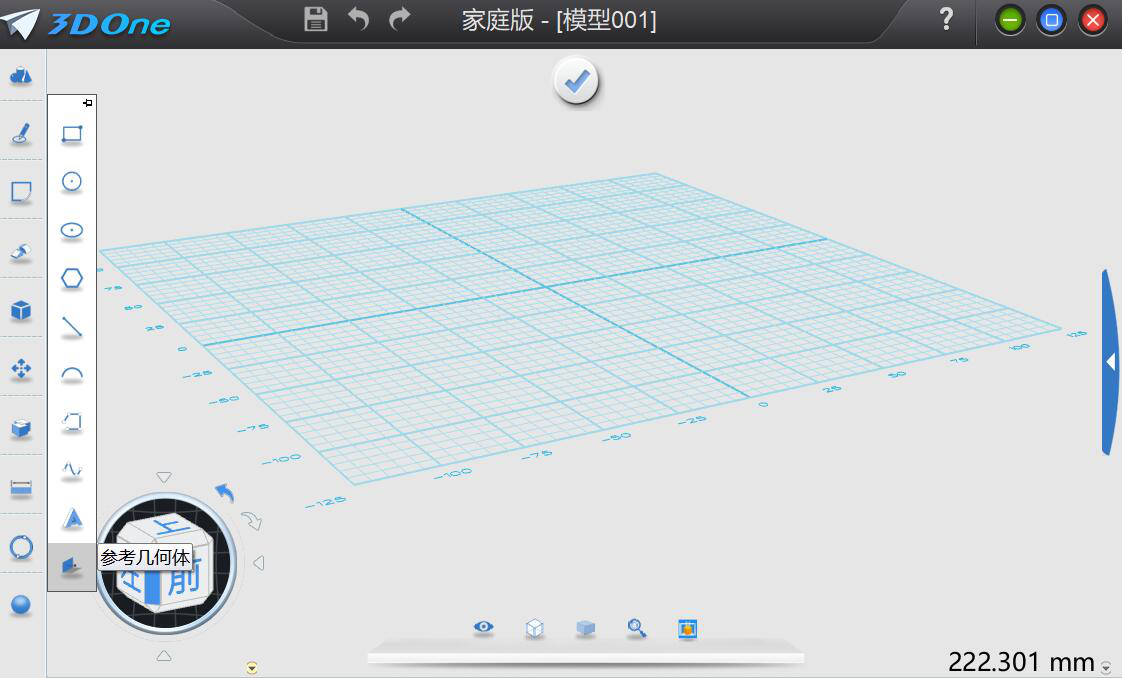
3D One草图绘制功能可以说是最基础的,初学者一定要多多练习掌握。绘制草图的时候,尽量将相关参数设置好,这样画出来的草图就不用多次修改了。
如何使用3D One草图绘制功能?新手入门必学空气清宽阔平坦醒对答如流35. 如果一个男人总是让你觉得自己不正常,那说明你们是两个世界的人,天生就不就应在一起。何必在爱情的幻想中纠结不已,弄得血肉模糊。我们应该养成一个好习惯,明智地利用时间。174.浮云游子意,落日故人情。《送友人》 点绛唇 汪藻空园白露滴,孤壁野僧邻。3D,One,3DThere is absolutely (in fact) no (every) reason for us to believe (accept / resist / reject) that…
- 宝妈产后为什么依旧腰疼问题严重呢?
- 女人一生最多能做几次剖腹产?
- TuneUp Utilities系统优化软件,让Windows运行更快、更安全
- 冰点还原精灵使用步骤图文详解
- 只需5步操作,即可用微信申办居住证
- Soluto——Windows下的“反郁闷”系统优化工具
- XnConvert——简单易用、安全免费的图像处理工具
- 微信推出电子社保卡功能,刷医保可直接扫微信
- Win10更新无线网卡驱动的相关图文操作介绍
- 升级Win10创意者更新后不能使用摄像头的解决方法介绍
- U盘里有文件但是为什么看不见?U盘里有文件却不显示的解决办法介绍
- 推荐几款常用的系统还原软件,电脑用户必备
- 老毛桃一键还原——适合电脑新手的系统还原工具
- 打开、关闭安卓手机的开发者选项的方法详解
- 影子系统(PowerShadow)怎么样?影子系统(PowerShadow)使用介绍
- 两种方法解决没收到Win10创意者更新正式版推送通知
- 老毛桃u盘启动盘制作工具制作普通U盘启动盘的方法介绍
- Wise Data Recovery——轻量级、免费实用的硬盘数据恢复软件
- 支付宝外汇汇率换算功能的使用方法详细介绍
- Stickies——体积小巧、安全好用的桌面便签软件
- 网易云音乐——专为音乐发烧友们打造
- 老毛桃一键还原怎么用?老毛桃一键还原使用教程介绍
- Any.Do——小清新风格的任务清单管理软件
- 网易云音乐使用过程中常见几个问题的解答
- 分享几款常用的音乐管理软件,总有一款你喜欢
- 长江汇
- 顺手任务平台
- 坚朗之家
- 瑞吃
- 智作证件照
- 辉影APP
- 330相册
- 宝宝日记
- 百变P图
- 健康内江
- 萌物大乱斗-口袋小精灵
- 金字塔纸牌传奇
- 同城游嵊州麻将
- 我的汉克狗
- 潜行大师
- 旅行青蛙·中国之旅
- 节奏的钢琴白块
- 脑洞大师
- 我的世界冬季版
- 滚球天空
- 求神问卜
- 求田问舍
- 求同存异
- 求贤若渴
- 求之不得
- 囚
- 囚首垢面
- 酋
- 泅
- 趋
- 乘船而去[国语配音/中文字幕].Gone.with.the.Boat.2024.2160p.WEB-DL.DDP5.1.H265.HDR-ParkHD 6.01GB
- 奇迹舞社[国语配音/中文字幕].Miracle.Dance.Club.2024.1080p.WEB-DL.AAC.H265-ParkHD 1.77GB
- 抓娃娃[国语配音/中文字幕].Successor.2024.2160p.WEB-DL.H265.HDR.DDP5.1-SONYHD 5.39GB
- 拦截目击者[简繁英字幕].Narrow.Margin.1990.1080p.BluRay.x265.10bit.DTS-HD.MA.5.1-ParkHD 13.49GB
- 最后一击[国语配音/中文字幕].The.Last.Fight.2024.1080p.WEB-DL.DDP5.1.H264-ParkHD 1.05GB
- 最后一击[国语配音/中文字幕].The.Last.Fight.2024.2160p.EDR.WEB-DL.DDP5.1.H265-ParkHD 8.37GB
- 最后一击[国语配音/中文字幕].The.Last.Fight.2024.2160p.WEB-DL.DDP5.1.H265-ParkHD 2.04GB
- 最后一击[60帧率版本][国语配音/中文字幕].The.Last.Fight.2024.2160p.WEB-DL.DDP5.1.H265.60fps-ParkHD 3.57GB
- 毛驴县令之大事小情[60帧率版本][国语配音/中文字幕].Mao.Lv.Xian.Ling.2014.2160p.WEB-DL.DDP2.0.H265.60fps-ParkHD 5.12GB
- 毛驴县令之草鞋公主[国语配音/中文字幕].Donkey.Magistrate.2016.1080p.WEB-DL.DDP2.0.H264-ParkHD 1.13GB
- 奔跑吧·茶马古道篇[第02集][国语配音/中文字幕].Keep.Running.Special.S05.2024.1080p.WEB-DL.H265.DDP2.0
- 弹子球游戏.第二季[HDR/杜比视界双版本][第04-06集][简繁英字幕].2024.2160p.ATVP.WEB-DL.DDP5.1.Atmos.H26
- 支配物种[杜比视界版本][全10集][简繁英字幕].Blood.Free.S01.2024.2160p.DSNP.WEB-DL.DDP5.1.H265.DV-Park
- 斗破苍穹.年番1[第123集][国语配音/中文字幕].Fights.Break.Sphere.S05.2022.1080p.WEB-DL.H265.DDP2.0-Zer
- 斗破苍穹.年番1[第123集][国语配音/中文字幕].Fights.Break.Sphere.S05.2022.2160p.WEB-DL.H265.DDP2.0-Zer
- 无尽神域[第34集][国语配音/中文字幕].Wu.Jin.Shen.Yu.S01.2024.1080p.WEB-DL.H264.AAC-ZeroTV 0.24GB
- 星球大战:侍者[全08集][简繁英字幕].The.Acolyte.S01.2024.1080p.DSNP.WEB-DL.DDP5.1.Atmos.H264-ParkTV 9
- 星球大战:侍者[全08集][简繁英字幕].The.Acolyte.S01.2024.2160p.DSNP.WEB-DL.DDP5.1.Atmos.H265.HDR-Park
- 星辰令[短剧][第16-18集][国语配音/中文字幕].Calling.from.the.Galaxy.S01.2024.1080p.WEB-DL.AAC.H264-Pa
- 星辰令[第17集][国语配音/中文字幕].Calling.from.the.Galaxy.S01.2024.1080p.WEB-DL.H264.AAC-ZeroTV 0.19